كيفية عرض مستندات CDR باستخدام GroupDocs.Viewer لـ .NET
مقدمة
يُعد تحويل ملفات CDR المعقدة إلى صيغ سهلة الاستخدام مثل HTML وJPG وPNG وPDF أمرًا بالغ الأهمية للمهندسين المعماريين الذين يتشاركون التصاميم مع العملاء أو للمطورين الذين يدمجون معاينات التصميم في التطبيقات. سيرشدك هذا البرنامج التعليمي إلى كيفية استخدام GroupDocs.Viewer لـ .NET لتحويل مستندات CDR بكفاءة.
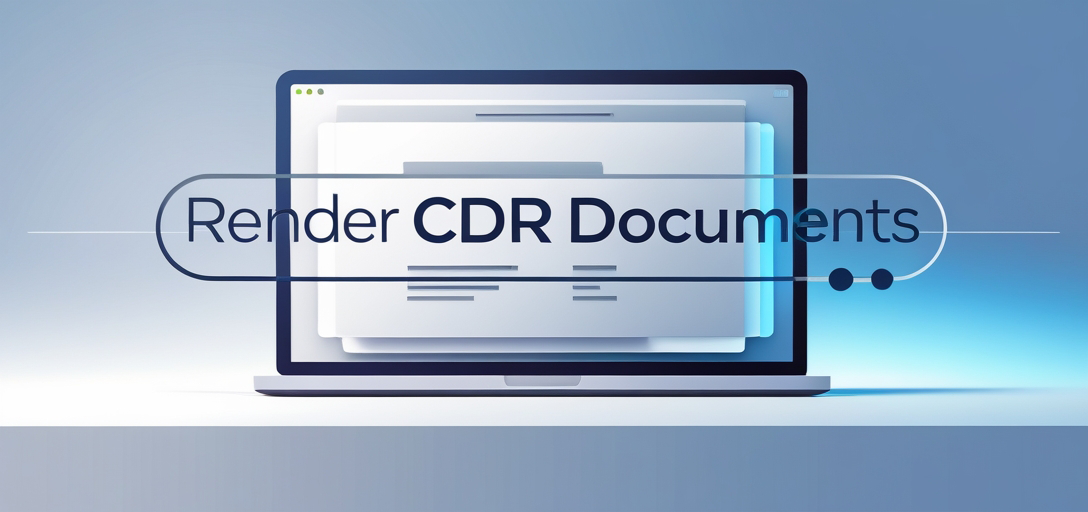
ما سوف تتعلمه:
- إعداد GroupDocs.Viewer لـ .NET
- تحويل ملفات CDR إلى HTML وJPG وPNG وPDF
- تحسين الأداء أثناء عملية العرض
دعونا نبدأ بتغطية المتطلبات الأساسية.
المتطلبات الأساسية
لمتابعة هذا البرنامج التعليمي بشكل فعال:
- GroupDocs.Viewer لـ .NET:قم بتثبيت المكتبة عبر NuGet.
- بيئة التطوير:استخدم IDE مثل Visual Studio (2022 أو أحدث).
- المعرفة الأساسية بلغة C#:إن المعرفة بالبرمجة الموجهة للكائنات مفيدة.
إعداد GroupDocs.Viewer لـ .NET
تثبيت
قم بتثبيت مكتبة GroupDocs.Viewer باستخدام وحدة تحكم إدارة الحزم NuGet أو .NET CLI:
وحدة تحكم مدير الحزم NuGet
Install-Package GroupDocs.Viewer -Version 25.3.0
.NET CLI
dotnet add package GroupDocs.Viewer --version 25.3.0
الحصول على الترخيص
يقدم GroupDocs نسخة تجريبية مجانية، وتراخيص مؤقتة للاختبار الموسع، وخيارات شراء للوصول الكامل. احصل على رخصة مؤقتة لاستكشاف قدرات المكتبة.
مثال على التهيئة
قم بتهيئة GroupDocs.Viewer في مشروع C# الخاص بك:
using GroupDocs.Viewer;
// قم بتهيئة العارض باستخدام المسار إلى ملف CDR المصدر
using (Viewer viewer = new Viewer("YOUR_DOCUMENT_DIRECTORY/SAMPLE_CDR"))
{
// يذهب كود التكوين أو العرض هنا
}
دليل التنفيذ
تحويل مستند CDR إلى HTML
ملخص
تحويل ملف CDR إلى HTML يُتيح عرضه في متصفحات الويب مع الحفاظ على جميع تفاصيل التصميم. مثالي لمشاركة التصاميم عبر الإنترنت.
خطوات
1. قم بإعداد بيئتك
تأكد من أن مشروعك يحتوي على مكتبة GroupDocs.Viewer مثبتة ومُهيأة كما هو موضح أعلاه.
using GroupDocs.Viewer;
using System.IO;
string outputDirectory = "YOUR_OUTPUT_DIRECTORY";
string pageFilePathFormat = Path.Combine(outputDirectory, "cdr_result_{0}.html");
// قم بتهيئة العارض باستخدام المسار إلى ملف CDR المصدر
using (Viewer viewer = new Viewer("@YOUR_DOCUMENT_DIRECTORY/SAMPLE_CDR"))
{
// إنشاء خيارات عرض HTML للموارد المضمنة
HtmlViewOptions options = HtmlViewOptions.ForEmbeddedResources(pageFilePathFormat);
// تحويل المستند إلى تنسيق HTML
viewer.View(options);
}
توضيح:
HtmlViewOptions.ForEmbeddedResourcesيقوم بإعداد المخرجات باستخدام الصور المضمنة وCSS والخطوط.- ال
viewer.View()تقوم الطريقة بعرض المستند وفقًا للخيارات المحددة.
استكشاف الأخطاء وإصلاحها
- تأكد من صحة مسارات الملفات؛ فالمسارات غير الصحيحة قد تؤدي إلى
FileNotFoundException. - تحقق من أذوناتك لكتابة الملفات في دليل الإخراج إذا لم يتم تضمين الموارد بشكل صحيح.
تحويل مستند CDR إلى JPG
ملخص
يؤدي تحويل ملف CDR إلى تنسيق JPG إلى إنشاء معاينات صور عالية الجودة، وهي مفيدة للعروض التقديمية أو المشاركة السريعة.
خطوات
using GroupDocs.Viewer;
using System.IO;
string outputDirectory = "YOUR_OUTPUT_DIRECTORY";
string pageFilePathFormat = Path.Combine(outputDirectory, "cdr_result_{0}.jpg");
// قم بتهيئة العارض باستخدام المسار إلى ملف CDR المصدر
using (Viewer viewer = new Viewer("@YOUR_DOCUMENT_DIRECTORY/SAMPLE_CDR"))
{
// إنشاء خيارات عرض JPG
JpgViewOptions options = new JpgViewOptions(pageFilePathFormat);
// تحويل المستند إلى صيغة JPG
viewer.View(options);
}
توضيح:
JpgViewOptionsيتم استخدامه لتقديم معاينات الصور.- تأكد من وجود عناصر نائبة في مسار الملف الخاص بك للتسمية.
تحويل مستند CDR إلى PNG
ملخص
يوفر تنسيق PNG ضغطًا بدون فقدان للبيانات، وهو مثالي لملفات التصميم التي تُعدّ الجودة فيها أمرًا بالغ الأهمية. يساعدك هذا الدليل على تحويل ملفات CDR إلى صور PNG عالية الدقة.
خطوات
using GroupDocs.Viewer;
using System.IO;
string outputDirectory = "YOUR_OUTPUT_DIRECTORY";
string pageFilePathFormat = Path.Combine(outputDirectory, "cdr_result_{0}.png");
// قم بتهيئة العارض باستخدام المسار إلى ملف CDR المصدر
using (Viewer viewer = new Viewer("@YOUR_DOCUMENT_DIRECTORY/SAMPLE_CDR"))
{
// إنشاء خيارات عرض PNG
PngViewOptions options = new PngViewOptions(pageFilePathFormat);
// تحويل المستند إلى تنسيق PNG
viewer.View(options);
}
توضيح:
PngViewOptionsيضمن عرضًا عالي الجودة مع ضغط بدون فقدان.- على غرار JPG، تأكد من وجود عناصر نائبة في مسار الملف الخاص بك لتسمية الملف.
تحويل مستند CDR إلى PDF
ملخص
يؤدي تحويل ملف CDR إلى تنسيق PDF إلى جعله متاحًا عالميًا وجاهزًا للتوزيع أو الأرشفة.
خطوات
using GroupDocs.Viewer;
using System.IO;
string outputDirectory = "YOUR_OUTPUT_DIRECTORY";
string pageFilePathFormat = Path.Combine(outputDirectory, "cdr_result.pdf");
// قم بتهيئة العارض باستخدام المسار إلى ملف CDR المصدر
using (Viewer viewer = new Viewer("@YOUR_DOCUMENT_DIRECTORY/SAMPLE_CDR"))
{
// إنشاء خيارات عرض PDF
PdfViewOptions options = new PdfViewOptions(pageFilePathFormat);
// تحويل المستند إلى صيغة PDF
viewer.View(options);
}
توضيح:
PdfViewOptionsيتم استخدامه لتحويل المستندات إلى تنسيق ملف مقبول على نطاق واسع.- تأكد من وجود دليل الإخراج الخاص بك قبل تشغيل هذا الكود.
التطبيقات العملية
- شركات الهندسة المعمارية:شارك التصميمات مع العملاء عبر البريد الإلكتروني أو مواقع الويب بتنسيقات مثل PDF وJPG وHTML.
- وكالات التصميم:تحويل النماذج الأولية إلى صيغة PNG للحصول على عروض تقديمية عالية الجودة.
- مشاريع البناء:استخدم ملفات PDF لتوثيق المشروع والتي يمكن طباعتها أو مشاركتها دون فقدان التنسيق.
اعتبارات الأداء
- تحسين حجم الملف:موازنة الجودة وحجم الملف باستخدام إعدادات الدقة المناسبة في تنسيقات الصور (JPG/PNG).
- إدارة الذاكرة:التخلص من
Viewerالحالات على الفور لتحرير الذاكرة، وخاصة مع الملفات الكبيرة. - معالجة الدفعات:استخدم المعالجة المتوازية لتحويل مستندات متعددة بسرعة.
خاتمة
تناول هذا البرنامج التعليمي عرض ملفات CDR بصيغ HTML وJPG وPNG وPDF باستخدام GroupDocs.Viewer لـ .NET. توفر هذه الأدوات حلولاً متعددة الاستخدامات لمشاركة ملفات التصميم في سياقات متنوعة. بعد أن تعلمت خطوات التنفيذ، فكّر في استكشاف ميزات أكثر تقدمًا في GroupDocs.Viewer أو دمجه مع أنظمة أخرى.
الخطوات التالية:
- قم بتجربة أنواع المستندات المختلفة التي يدعمها GroupDocs.
- استكشف خيارات تخصيص واجهة برمجة التطبيقات لتناسب احتياجاتك المحددة.
هل أنت مستعد لتجربة عرض ملفات CDR الخاصة بك؟ انطلق توثيق GroupDocs.Viewer لمزيد من الإرشادات والنصائح التفصيلية!
قسم الأسئلة الشائعة
س1: هل يمكنني تحويل أنواع أخرى من المستندات باستخدام GroupDocs.Viewer؟
نعم، يدعم GroupDocs.Viewer مجموعة واسعة من التنسيقات بما في ذلك DOCX وXLSX وPPTX والعديد من التنسيقات الأخرى.
س2: كيف أتعامل مع الملفات الكبيرة باستخدام GroupDocs.Viewer؟
بالنسبة للملفات الكبيرة، تأكد من إدارة الذاكرة بكفاءة من خلال التخلص من الكائنات على الفور لتحرير الموارد.